Szerző:
Judy Howell
A Teremtés Dátuma:
1 Július 2021
Frissítés Dátuma:
1 Július 2024
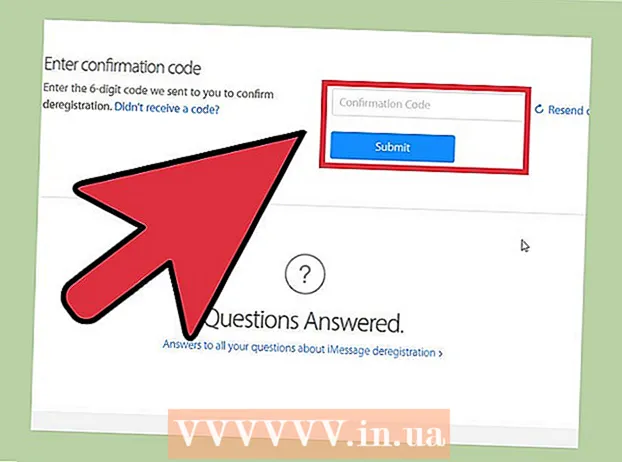
Tartalom
- Lépni
- 3 módszer 1: Fiók végleges törlése
- 3. Módszer 2: Az alvó fiók védelme
- 3/3 módszer: Kapcsolja ki az iMessage alkalmazást
- Figyelmeztetések
Nincs hivatalos módszer az Apple ID törlésére, de az ügyfélszolgálat elvégezheti, ha a helyes utat kéri. Ha nem akarja teljesen törölni személyi igazolványát, törölheti személyes adatait, és felhagyhat az igazolvány használatával. Ha nemrég váltott iPhone-ról más típusú okostelefonra, kikapcsolhatja az iMessage alkalmazást, hogy normál módon fogadhassa a szöveges üzeneteket.
Lépni
3 módszer 1: Fiók végleges törlése
 Győződjön meg arról, hogy végleg törölni szeretné az Apple azonosítóját. Az Apple ID törlésekor már nem férhet hozzá az összes hozzá kapcsolódó szolgáltatáshoz és vásárláshoz. Például már nem férhet hozzá az iCloud Mailhez és az iCloud Drive-hoz. El fogja veszíteni a számlával végzett összes vásárlást, beleértve az iTunes-ot, az App Store-t vagy más Apple webáruházakat. Ezenkívül többé nem fog tudni hozzáférni az iMessage szolgáltatáshoz.
Győződjön meg arról, hogy végleg törölni szeretné az Apple azonosítóját. Az Apple ID törlésekor már nem férhet hozzá az összes hozzá kapcsolódó szolgáltatáshoz és vásárláshoz. Például már nem férhet hozzá az iCloud Mailhez és az iCloud Drive-hoz. El fogja veszíteni a számlával végzett összes vásárlást, beleértve az iTunes-ot, az App Store-t vagy más Apple webáruházakat. Ezenkívül többé nem fog tudni hozzáférni az iMessage szolgáltatáshoz. - Előfordulhat, hogy nem kell teljesen törölnie a fiókját, ha meg szeretné tartani a fiókjához és a vásárlásokhoz való hozzáférést. Megváltoztathatja fiókjának adatait, hogy az összes fizetési és személyes adat törölve legyen. Így hagyhatja a fiók létét anélkül, hogy aggódnia kellene, hogy valaki hozzáférhet az Ön adataihoz. A részletes utasításokért ugorjon a következő módszerre.
- Ha nemrég váltott iPhone-ról egy másik okostelefon-típusra, és már nem kap szöveges üzeneteket, akkor kérjük, lépjen az "iMessage kikapcsolása" szakaszra.
 Törölje a fiókhoz társított összes e-mail címet. Ha véglegesen töröl egy Apple ID-t, nem hozhat létre új azonosítót ugyanazzal az e-mail címmel. Sokan nem veszik észre, hogy nem használhatja a fiókhoz társított többi e-mail címet. Mielőtt törölné magát a fiókot, feltétlenül törölje ezeket a többi e-mail címet is a fiókjából. Így később új fiókot hozhat létre ezen e-mail címek egyikével.
Törölje a fiókhoz társított összes e-mail címet. Ha véglegesen töröl egy Apple ID-t, nem hozhat létre új azonosítót ugyanazzal az e-mail címmel. Sokan nem veszik észre, hogy nem használhatja a fiókhoz társított többi e-mail címet. Mielőtt törölné magát a fiókot, feltétlenül törölje ezeket a többi e-mail címet is a fiókjából. Így később új fiókot hozhat létre ezen e-mail címek egyikével. - Menj appleid.apple.com és jelentkezzen be Apple ID-jével.
- Kattintson a "Fiók" melletti "Szerkesztés" elemre.
- Kattintson az "X" gombra a fiókból eltávolítani kívánt e-mail címek mellett. Így később később újra felhasználhatja őket, ha új fiók létrehozása mellett dönt.
 Generáljon egy támasztótűt. Erre a támogatási PIN-kódra van szüksége, amikor az ügyfélszolgálathoz hívja fiókja törlését. A gomb megnyomásával létrehozhat egy PIN-kódot appleid.apple.com menjen a "Biztonság" szakaszba, és válassza a "PIN generálása" lehetőséget.
Generáljon egy támasztótűt. Erre a támogatási PIN-kódra van szüksége, amikor az ügyfélszolgálathoz hívja fiókja törlését. A gomb megnyomásával létrehozhat egy PIN-kódot appleid.apple.com menjen a "Biztonság" szakaszba, és válassza a "PIN generálása" lehetőséget.  Készítsen biztonsági másolatot a megtartani kívánt fájlokról és e-mail üzenetekről. A továbbiakban nem férhet hozzá az iCloud Mailhez és az iCloud Drive-hoz, ezért a fiók törlése előtt készítsen biztonsági másolatot az összes fontos üzenetről és fájlról.
Készítsen biztonsági másolatot a megtartani kívánt fájlokról és e-mail üzenetekről. A továbbiakban nem férhet hozzá az iCloud Mailhez és az iCloud Drive-hoz, ezért a fiók törlése előtt készítsen biztonsági másolatot az összes fontos üzenetről és fájlról. - Az iCloud Mail üzeneteiről biztonsági másolatot készíthet, ha az üzeneteket áthelyezi az iCloud beérkező üzeneteiből a számítógép beérkező üzeneteibe. Nem lehet biztonsági másolatot készíteni e-mailekről iOS-eszközzel.
- Készítsen másolatokat az iCloud Drive-on tárolt dokumentumokról. A legegyszerűbb ezeket a dokumentumokat Mac számítógépen, Yosemite vagy újabb verzióval megnyitni, mivel a fájlokban egyszerűen megtalálhatja a keresőben az „iCloud” elemre kattintva. Ha iOS-eszközt használ, akkor meg kell nyitnia a dokumentumokat a megfelelő alkalmazásokban, majd meg kell osztania a másolatokat a számítógépével.
- Készítsen biztonsági másolatot a fotóiról. Az iCloudban tárolt összes kép elveszik, amikor törli a fiókját. A fiók törlése előtt győződjön meg arról, hogy az összes fontos képet elmentette a számítógépére.
 Hívja az Apple ügyfélszolgálatát. Ezen az oldalon kattintson a "Hollandia" cím alatt a "Támogatás most" gombra. Lépjen át lépésről lépésre, és hagyja meg adatait, hogy az Apple ügyfélszolgálata visszahívhassa, vagy később hívhatja fel magát az Apple ügyfélszolgálatához.
Hívja az Apple ügyfélszolgálatát. Ezen az oldalon kattintson a "Hollandia" cím alatt a "Támogatás most" gombra. Lépjen át lépésről lépésre, és hagyja meg adatait, hogy az Apple ügyfélszolgálata visszahívhassa, vagy később hívhatja fel magát az Apple ügyfélszolgálatához.  Hívja az Apple ügyfélszolgálatát a megfelelő telefonszámra, és magyarázza el, hogy el akarja távolítani az Apple azonosítóját. Bizonyítania kell, hogy ki vagy, és erre szolgál a korábban létrehozott Támogatási tű. Az Apple ID eltávolítása nem szokványos eljárás, ezért az Önt hívó személy nehézségekbe ütközhet, vagy elutasíthatja. Az Apple nem akarja, hogy törölje az Apple azonosítóját, mert akkor elveszíti az ügyfelét. Ha az ügyfélszolgálati képviselő nem tud segíteni, udvariasan kérdezze meg, hogy tud-e beszélni a felügyelővel, és újra elmagyarázni a helyzetét.
Hívja az Apple ügyfélszolgálatát a megfelelő telefonszámra, és magyarázza el, hogy el akarja távolítani az Apple azonosítóját. Bizonyítania kell, hogy ki vagy, és erre szolgál a korábban létrehozott Támogatási tű. Az Apple ID eltávolítása nem szokványos eljárás, ezért az Önt hívó személy nehézségekbe ütközhet, vagy elutasíthatja. Az Apple nem akarja, hogy törölje az Apple azonosítóját, mert akkor elveszíti az ügyfelét. Ha az ügyfélszolgálati képviselő nem tud segíteni, udvariasan kérdezze meg, hogy tud-e beszélni a felügyelővel, és újra elmagyarázni a helyzetét. - Valószínűleg többször elmondják, hogy elveszíti hozzáférését az összes vásárláshoz. Meg kell erősítenie, hogy megértette, hogy elveszíti hozzáférését a vásárlásokhoz és az adatokhoz.
- A fiókjához társított összes e-mail címet később már nem lehet új Apple ID létrehozására használni.
3. Módszer 2: Az alvó fiók védelme
 Távolítsa el a számítógépén lévő Apple ID-t az iTunes alkalmazásból. Mielőtt biztonságossá tenné az azonosítóját, győződjön meg arról, hogy teljesen eltávolította az azonosítót az iTunes alkalmazásból.
Távolítsa el a számítógépén lévő Apple ID-t az iTunes alkalmazásból. Mielőtt biztonságossá tenné az azonosítóját, győződjön meg arról, hogy teljesen eltávolította az azonosítót az iTunes alkalmazásból. - Kattintson az iTunes "Store" menüjére, és válassza a "Show my Apple ID" lehetőséget.
- Kattintson az "Összes engedély visszavonása" gombra. Ezzel eltávolítja Apple ID-jét minden olyan eszközről, amelybe be van jelentkezve.
- Kattintson az "Eszközök kezelése" gombra, és törölje az összes eszközét. Ez leállítja az automatikus letöltéseket.
- Kapcsolja ki az összes előfizetés, például az iTunes Radio automatikus megújítását.
 Távolítsa el Apple ID azonosítóját az iOS eszközről. Az adatok módosítása előtt távolítsa el az Apple ID-t az iOS-eszközökről. Így új Apple ID-vel fog bejelentkezni.
Távolítsa el Apple ID azonosítóját az iOS eszközről. Az adatok módosítása előtt távolítsa el az Apple ID-t az iOS-eszközökről. Így új Apple ID-vel fog bejelentkezni. - Nyissa meg a Beállítások alkalmazást, és koppintson az "iTunes és App Stores" elemre.
- Koppintson Apple képernyő azonosítójára a képernyő tetején, majd koppintson a „Kijelentkezés” elemre.
 Jelentkezzen be Apple ID-jével appleid.apple.com. Ha nem akarja teljesen törölni a fiókját, törölheti az összes személyes adatot a fiókjából, és hagyhatja, hogy a fiókja létezzen anélkül, hogy bármit is tenne vele. Így továbbra is hozzáférhet régi vásárlásaihoz és iCloud-adataihoz. Jelentkezzen be a fiókkezelési oldalra Apple azonosítójával és jelszavával.
Jelentkezzen be Apple ID-jével appleid.apple.com. Ha nem akarja teljesen törölni a fiókját, törölheti az összes személyes adatot a fiókjából, és hagyhatja, hogy a fiókja létezzen anélkül, hogy bármit is tenne vele. Így továbbra is hozzáférhet régi vásárlásaihoz és iCloud-adataihoz. Jelentkezzen be a fiókkezelési oldalra Apple azonosítójával és jelszavával.  Változtassa meg személyes adatait. Mindig kattintson a "Szerkesztés" gombra a nevének, címének és születési dátumának megváltoztatásához. Hamis adatokat tölthet ki a saját adatai helyett. Így eltávolíthatja az összes személyes adatot az Apple ID-ből.
Változtassa meg személyes adatait. Mindig kattintson a "Szerkesztés" gombra a nevének, címének és születési dátumának megváltoztatásához. Hamis adatokat tölthet ki a saját adatai helyett. Így eltávolíthatja az összes személyes adatot az Apple ID-ből.  Törölje a fizetési adatait. A számlavezetés oldalon keresse meg a "Fizetési információk" részt, és törölje a fizetési információkat. Nem tudja törölni a fizetési adatait, ha van még ki nem fizetett összeg, vagy ha nemrégiben megváltoztatta az országot.
Törölje a fizetési adatait. A számlavezetés oldalon keresse meg a "Fizetési információk" részt, és törölje a fizetési információkat. Nem tudja törölni a fizetési adatait, ha van még ki nem fizetett összeg, vagy ha nemrégiben megváltoztatta az országot.  Módosítsa az Apple ID e-mail címét. Ha később szeretné használni az Apple ID e-mail címét egy új Apple ID létrehozásához, akkor a fiókjához társított e-mail címet másra kell cserélnie. Ingyenes e-mail címet hozhat létre a Yahoo! -Ban, a Gmailben vagy egy másik e-mail szolgáltatásban, és ezt az új címet használhatja Apple ID azonosítójához. Így régi e-mail címét használhatja később új Apple ID létrehozásához.
Módosítsa az Apple ID e-mail címét. Ha később szeretné használni az Apple ID e-mail címét egy új Apple ID létrehozásához, akkor a fiókjához társított e-mail címet másra kell cserélnie. Ingyenes e-mail címet hozhat létre a Yahoo! -Ban, a Gmailben vagy egy másik e-mail szolgáltatásban, és ezt az új címet használhatja Apple ID azonosítójához. Így régi e-mail címét használhatja később új Apple ID létrehozásához.  Jelentkezzen ki fiókjából. Apple azonosítója már nem tartalmazza az Ön személyes és fizetési adatait, és nyugodtan magára hagyhatja a fiókot. Továbbra is használhatja a fiókot, ha hozzá szeretne férni a régi vásárlásaihoz, de új vásárlásokat csak a valós adatok újbóli megadásával fog tudni végrehajtani.
Jelentkezzen ki fiókjából. Apple azonosítója már nem tartalmazza az Ön személyes és fizetési adatait, és nyugodtan magára hagyhatja a fiókot. Továbbra is használhatja a fiókot, ha hozzá szeretne férni a régi vásárlásaihoz, de új vásárlásokat csak a valós adatok újbóli megadásával fog tudni végrehajtani.
3/3 módszer: Kapcsolja ki az iMessage alkalmazást
 Lépjen az "iMessage regisztrációjának törlése" oldalra. Ha iPhone-ról Android-eszközre vagy más okostelefonra váltott, előfordulhat, hogy nem kapja meg azokat a szöveges üzeneteket, amelyeket továbbra is az Apple ID-jére küld. Az iMessage regisztrációjának törléséhez lépjen a következőre: selfsolve.apple.com/deregister-imessage/hu/hu menni.
Lépjen az "iMessage regisztrációjának törlése" oldalra. Ha iPhone-ról Android-eszközre vagy más okostelefonra váltott, előfordulhat, hogy nem kapja meg azokat a szöveges üzeneteket, amelyeket továbbra is az Apple ID-jére küld. Az iMessage regisztrációjának törléséhez lépjen a következőre: selfsolve.apple.com/deregister-imessage/hu/hu menni.  Írja be a telefonszámát. Írja be azt a telefonszámot, amelyre nem megfelelően kapja az üzeneteket. Ezután SMS-t kap az Apple-től, amely megerősítő kódot tartalmaz.
Írja be a telefonszámát. Írja be azt a telefonszámot, amelyre nem megfelelően kapja az üzeneteket. Ezután SMS-t kap az Apple-től, amely megerősítő kódot tartalmaz.  Írja be a kapott megerősítő kódot. A kód beírásával megerősíti, hogy Ön a telefonszám tulajdonosa. Az iMessage-fiókját most letiltjuk. Most minden szöveges üzenetét a szokásos módon kell megkapnia.
Írja be a kapott megerősítő kódot. A kód beírásával megerősíti, hogy Ön a telefonszám tulajdonosa. Az iMessage-fiókját most letiltjuk. Most minden szöveges üzenetét a szokásos módon kell megkapnia.
Figyelmeztetések
- Több Apple ID azonosító nem egyesíthető. Ha új fiókot hozott létre, akkor nem férhet hozzá régi fiókjának adataihoz. Be kell jelentkeznie a régi személyi igazolvánnyal.



